İCloud'dan kişileri nasıl alabilirim?
iPhone kişileri sosyal yaşamda her zaman hayati bir rol oynar. Telefon numaralarını, e-posta adreslerini ve ailelerin, arkadaşların ve iş arkadaşlarının diğer bilgilerini kişilerde tutarsınız.
İCloud hizmeti sayesinde tüm iPhone kişilerini ve ilgili verileri iCloud ile kolayca senkronize edebilir ve yedekleyebilirsiniz. Bazı önemli kişileri yanlışlıkla silerseniz yine de onları geri almanın bir yolunu bulabilirsiniz. İşte soru geliyor, iCloud'dan kişi alma? Burada iCloud'dan kişilere erişmek ve onları kurtarmak için iki basit ama etkili yol elde edeceksiniz.
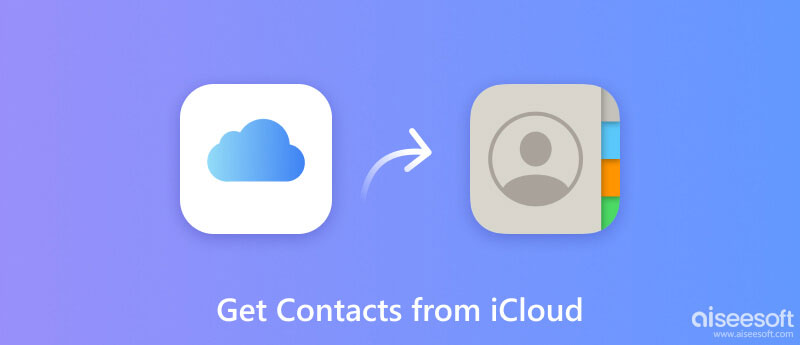
Bu yazının ilk bölümünde, doğrudan iCloud'dan kişileri nasıl alacağınızı göstereceğiz. Burada profesyonel Aiseesoft'u içtenlikle tavsiye ediyoruz iOS Veri Kurtarma iCloud'daki kişilere erişmenize ve bu kişileri almanıza yardımcı olmak için. Bu, en iyi veri kurtarma yazılımlarından biridir. Telefonunuz kilitli veya bozuk olsun, mesajlar, fotoğraflar, videolar, aramalar vb. silinen veya kaybolan dosyaları kurtarmanıza yardımcı olabilir. Yedekleriniz veya şifreleriniz olmasa bile kurtarma işlemi sorunsuz bir şekilde yapılabilir. Kayıp dosyaları cihazınızdan kurtarmanın yanı sıra, onları iTunes veya iCloud yedeklerinden almak için de kullanılabilir. iOS Veri Kurtarma, gelişmiş Intel hızlandırma ve donanım yapılandırması kullanır ve onarım başarı oranı ve verimliliği oldukça yüksektir. Cihazınız için güvenlidir, böylece herhangi bir endişe duymadan kullanabilirsiniz! İlk olarak, ücretsiz olarak indirebilir ve bilgisayarınıza kurabilirsiniz.
%100 Güvenli. Reklamsız.
%100 Güvenli. Reklamsız.
Bu güçlü iCloud kişileri kurtarma yazılımını indirdikten sonra bilgisayarınıza yükleyin ve açın. Seç İCloud Yedekleme Dosyasından Kurtar.

İCloud hesabınızda oturum açmak için Apple Kimliğinizi ve şifrenizi girin (iCloud şifresi mi unuttun?). Tüm iCloud yedek dosyalarınızın arayüzde listelendiğini görebilirsiniz. İhtiyacınız olan yedeklemeyi seçin ve ardından İndir düğmesini PC / Mac'e indirmek için düğmesine basın.

İndirmek istediğiniz dosya türlerini seçin. Ve en azından Kişiler seçeneğini kontrol etmeniz gerekiyor. Tıklamak Sonraki onları indirmek için. Burada işaretleyebilirsiniz Bize Ulaşın iCloud'dan kişileri almak için soldaki listede.

Tıkla Bize Ulaşın soldaki kontrolde, tüm iPhone kişileri arayüzde görüntülenecektir. Her kişinin ayrıntılı bilgilerini önizlemenizi sağlar, böylece belirli kişiyi iCloud yedeklemesinden alabilirsiniz.
Hedef kişileri seçtikten sonra, Kurtarmak düğmesini bilgisayarda iCloud'dan geri yüklemek için düğmesine basın. İCloud'dan kurtarılan kişiler, ihtiyacınıza göre CSV, HTML veya VCF dosyası olarak kaydedilecektir.
Sadece birkaç tıklamayla iCloud'dan kişilere kolayca erişebilir ve onları alabilirsiniz. Bu yöntemle videolar, sesler, resimler, notlar ve daha fazlası gibi diğer verileri iCloud yedeklemesinden kurtarabilirsiniz. Dahası, bu tüm özelliklere sahip iOS Veri Kurtarma özelliği iPhone dosyalarını iTunes yedeklerinden kurtar.
Kişileri iCloud'dan Android'e almak istediğinizde, iCloud web sitesinde de yapabilirsiniz. İCloud'dan kişi almak için sonraki adımları takip edebilirsiniz.


İCloud'dan kişi almanın ücretsiz bir yolunu aramak için, iCloud yedeklemenizdeki tüm kişileri doğrudan iOS aygıtınızla senkronize etmeyi seçebilirsiniz. Bu şekilde, kişileri iPhone, iPad veya iPod'unuzda tutabilir ve iCloud yedeklemesinden tüm kişileri geri alabilirsiniz. Nasıl yapılacağını görelim.
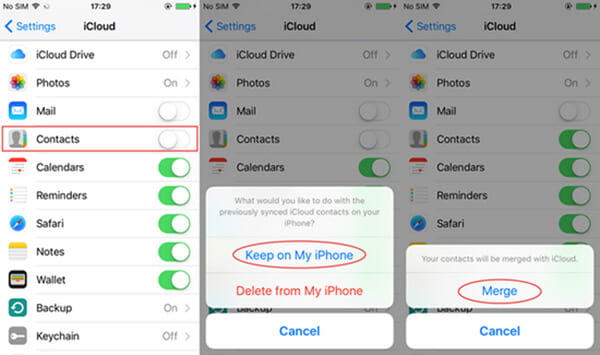
iOS kullanıcıları iPhone'un telefon numarası dışında iletişim bilgileri olarak e-posta adresi de ekleyebileceğini fark edebilir. Böylece, burada iPhone'dan e-postaya metin mesajları da aktarabilirsiniz.

Cihazınızdaki tüm içeriği ve ayarları silmeniz gerekir. Şuraya dokunun: Ayarlar > genel > Reset > Tüm İçeriği ve Ayarları Sil.
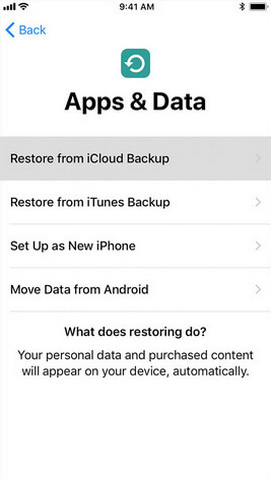
Bu yazıda, esas olarak iCloud'dan nasıl kişi alınacağı hakkında konuşuyoruz. İster iCloud'dan Android'e kişi almak ister iCloud kişilerini bilgisayara kurtarmak olsun, burada en iyi yolu bulabilirsiniz. Umarım bu makaleyi okuduktan sonra iCloud kişilerine erişebilir ve alabilirsiniz.
iCloud kişileri için sınırlar nelerdir?
Apple, resmi olarak maksimum kişi sayısını 50,000 ile sınırlar; bir kişi kartının boyutu 256 KB'yi aşamaz; bir kişi resminin boyutu 224 KB'yi aşamaz; ve bir kişi grubunun boyutu 256 KB'yi aşamaz.
iCloud doluysa Kişiler eşzamanlanır mı?
iCloud bellek alanınız doluysa, kişileriniz artık otomatik olarak iCloud'a yedeklenmeyecek, yalnızca yerel olarak telefonunuzda kaydedilecektir. Dosyaları normal şekilde depolamak istiyorsanız, ekstra depolama alanı satın almayı seçebilirsiniz.
Kişilerim iCloud'da ne kadar güvende?
iCloud'da sakladığınız veriler şifrelenir. Apple, şifreleme anahtarınızı sizin için saklayacaktır. Size bulut veri güvenliğinin en üst düzeyi olan iCloud için Gelişmiş Veri Koruması sağlar, böylece verilerinize başka birinin erişeceği konusunda endişelenmenize gerek kalmaz.
2 kişi aynı iCloud hesabını paylaşabilir mi?
Apple, iki kullanıcının bir Apple Kimliği ve iCloud hesabını paylaşmasına izin vermez. Böylece iCloud'unuzu başkalarıyla paylaşamazsınız. Ancak kısa mesajları, satın alınanları, abonelikleri, parolaları vb. birden çok kişi arasında paylaşmak için iCloud'un Aile Paylaşımı'nı oluşturabilirsiniz.
Kişilerimi iCloud'da neden göremiyorum?
Bu sorun ortaya çıktığında, öncelikle iCloud'a giriş yapmak için kullandığınız Apple Kimliği'nin cihazınızda giriş yaptığınız Apple Kimliği ile aynı olup olmadığını kontrol etmeniz gerekir. Ardından, Kişiler yedeklemesini iCloud'a ayarladıysanız ayarları kontrol edin. Başka bir olasılık da, iCloud belleğinizin azalması ve kişilerinizin zamanında aktarılmasını engellemesidir.
Sonuç
Bu yazıda, esas olarak iCloud'dan nasıl kişi alınacağı hakkında konuşuyoruz. isteyip istemediğini iCloud'dan kişi alma Android'e dönüştürmek veya iCloud kişilerini bilgisayara kurtarmak için en iyi yolu burada bulabilirsiniz. Umarım bu makaleyi okuduktan sonra iCloud kişilerine erişebilir ve onları alabilirsiniz.
iCloud İçindekiler
İCloud Fotoğrafları Görüntüle İCloud Kişilerini Alın Fotoğrafları iCloud'a Yedekle İPad'i iCloud'a yedekleme
Şimdiye kadarki en iyi iPhone veri kurtarma yazılımı, kullanıcıların iOS cihaz, iTunes / iCloud yedeklemesinden kayıp iPhone / iPad / iPod verilerini güvenli bir şekilde kurtarmasına izin veriyor.
%100 Güvenli. Reklamsız.
%100 Güvenli. Reklamsız.